-
Erkunden des XenCenter-Arbeitsbereichs
-
-
Filtern und Gruppieren von Suchergebnissen
-
-
-
-
-
Übersicht über den Workload Balancing
This content has been machine translated dynamically.
Dieser Inhalt ist eine maschinelle Übersetzung, die dynamisch erstellt wurde. (Haftungsausschluss)
Cet article a été traduit automatiquement de manière dynamique. (Clause de non responsabilité)
Este artículo lo ha traducido una máquina de forma dinámica. (Aviso legal)
此内容已经过机器动态翻译。 放弃
このコンテンツは動的に機械翻訳されています。免責事項
이 콘텐츠는 동적으로 기계 번역되었습니다. 책임 부인
Este texto foi traduzido automaticamente. (Aviso legal)
Questo contenuto è stato tradotto dinamicamente con traduzione automatica.(Esclusione di responsabilità))
This article has been machine translated.
Dieser Artikel wurde maschinell übersetzt. (Haftungsausschluss)
Ce article a été traduit automatiquement. (Clause de non responsabilité)
Este artículo ha sido traducido automáticamente. (Aviso legal)
この記事は機械翻訳されています.免責事項
이 기사는 기계 번역되었습니다.책임 부인
Este artigo foi traduzido automaticamente.(Aviso legal)
这篇文章已经过机器翻译.放弃
Questo articolo è stato tradotto automaticamente.(Esclusione di responsabilità))
Translation failed!
Suchergebnisse filtern und gruppieren
Sie können Filter auf eine ausgewählte Suchkategorie anwenden, um die Suche weiter zu verfeinern. Die verfügbaren Filter entsprechen dem Ressourcentyp, nach dem Sie suchen.
Wenn Sie beispielsweise nach Servern suchen, können Sie die Ergebnisse nach Servername, Server-IP-Adresse, seinem Ressourcenpool und den darauf befindlichen VMs filtern. Wenn Sie nach virtuellen Laufwerken suchen, können Sie die Ergebnisse anhand von Kriterien filtern, z. B. ob sie gemeinsam genutzt werden oder in welchem Speicherrepository sie sich befinden.
So filtern Sie Ihre Suchergebnisse
-
Klicken Sie auf die Schaltfläche Filter und wählen Sie eine Filterkategorie aus der Liste aus:
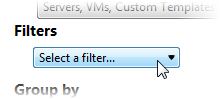
Sie können nur Filter auswählen, die für die Ressourcen gelten, nach denen Sie suchen.
-
Wählen Sie gegebenenfalls einen Operator aus, z. B. Ist, Enthältoder Startzeit, und geben Sie dann einen Wert ein. Der Filter gilt für das Suchergebnis, wenn Sie hier eine Option auswählen. Die Ergebnisse werden sofort aktualisiert.
-
Um weitere Filter hinzuzufügen, klicken Sie auf die Schaltfläche Filter und wählen Sie eine Kategorie mit mehreren Filtern aus der Liste aus:

-
Um einen Filter zu entfernen, klicken Sie rechts neben der Registerkarte Suchen auf die Schaltfläche Entfernen .
So gruppieren Sie Suchergebnisse
- Wählen Sie unter Gruppieren nachdie Gruppierungsoptionen, die Sie anwenden möchten, aus der Liste aus. Die Gruppierung wird angewendet, wenn Sie hier eine Option auswählen. Die Ergebnisse werden sofort aktualisiert.
- Um den Suchergebnissen eine weitere Gruppierungskategorie hinzuzufügen, klicken Sie auf Mehr und wählen Sie dann eine Gruppenkategorie aus, die Sie hinzufügen möchten.
- Um eine Gruppierung zu entfernen, klicken Sie auf die Gruppenschaltfläche und wählen Sie Gruppierung entfernenaus.
Teilen
Teilen
In diesem Artikel
This Preview product documentation is Cloud Software Group Confidential.
You agree to hold this documentation confidential pursuant to the terms of your Cloud Software Group Beta/Tech Preview Agreement.
The development, release and timing of any features or functionality described in the Preview documentation remains at our sole discretion and are subject to change without notice or consultation.
The documentation is for informational purposes only and is not a commitment, promise or legal obligation to deliver any material, code or functionality and should not be relied upon in making Cloud Software Group product purchase decisions.
If you do not agree, select I DO NOT AGREE to exit.